 DailyMotionは大人気のフランス動画共有サイトで、毎日の利用者数は一億以上いるらしいです。他の動画サイトと比べて、高画質の動画がいっぱい掲載されていることがDailyMotionならではの特徴です。これらの高画質動画をMP4として保存し、スマホなどのディバイスに取り込めば、いつでもどこでも楽しむことができますね。そこで、DailyMotionをMP4として保存する二つの方法を紹介致します。
DailyMotionは大人気のフランス動画共有サイトで、毎日の利用者数は一億以上いるらしいです。他の動画サイトと比べて、高画質の動画がいっぱい掲載されていることがDailyMotionならではの特徴です。これらの高画質動画をMP4として保存し、スマホなどのディバイスに取り込めば、いつでもどこでも楽しむことができますね。そこで、DailyMotionをMP4として保存する二つの方法を紹介致します。
方法①:「Apowersoftフリービデオダウンロードツール」を利用する
方法②:「Apowersoft動画ダウンロード無双」を利用する
方法①:「Apowersoftオンライン動画ダウンロードフリーソフト」を利用する
「Apowersoftオンライン動画ダウンロードフリーソフト」は完全無料の上に、オンラインで楽にDailyMotionをMP4としてダウンロードすることができるフリーソフトです。インターフェースは実にシンプルで使い方もとても簡単です。では、一緒に使って見ましょう!
- まずは、ソフトのページを開き、ダウンロードしたい動画のURLを「ここに動画のリンクを貼ります」というブランクに貼り付けてから、右の「無料ダウンロード」ボタンをクリックします。

- 初めて使用する場合は起動ツールをダウンロードする必要があります。ページに表示するアニメーションの手順通りにやればいいです。

- ソフトが無事起動し、アドレスを分析後、動画の情報が表示されます。保存形式をMP4に指定します。
- 「ダウンロード」ボタンを右クリックし、名前をつけて動画をダウンロードします。
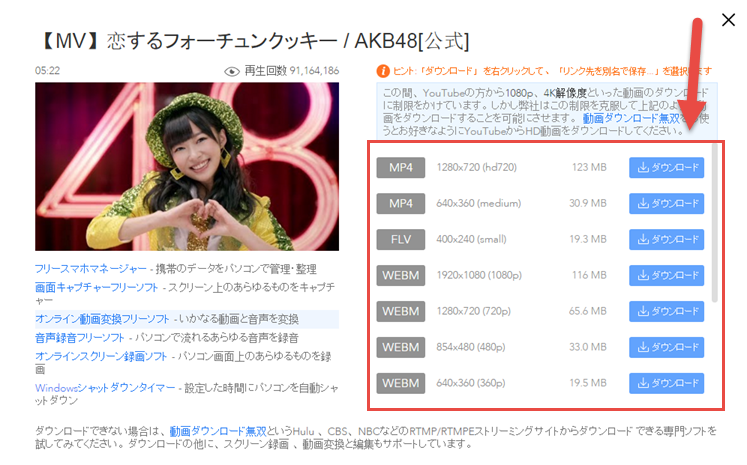
- ダウンロード終了まで待ちます。
方法②:「Apowersoft動画ダウンロード無双」を利用する
上記手順でやれば、簡単にDailyMotionの動画をMP4で保存することができますが、ブラウザベースのツールなので、ネットの接続調子が悪くなったりすると、ダウンロードにも影響が出ます。容量の大きい動画をダウンロードしたい場合は、ディスクトップ版のソフトウエア「Apowersoft動画ダウンロード無双」をお勧めいたします。レジューム機能も搭載しており、ゆっくりと動画をダウンロードすることができます。また、画面録画機能やフォーマット変換機能もあります。では、使い方をご説明致しましょう!
- 下記「無料ダウンロード」ボタンをクリックし、「Apowersoft動画ダウンロード無双」をダウンロードします。ダウンロードした後にパソコンにインストールします。
無料ダウンロード - プログラムを起動し、ダウンロードしたいDailyMotionの動画のURLをコピーし、アドレスバーに貼り付けてから、「ダウンロードに追加」ボタンをクリックします。
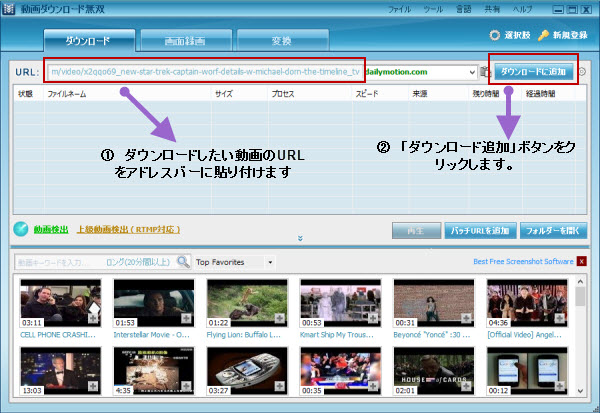
- 動画の画質を選択し、「オッケー」ボタンをクリックします。
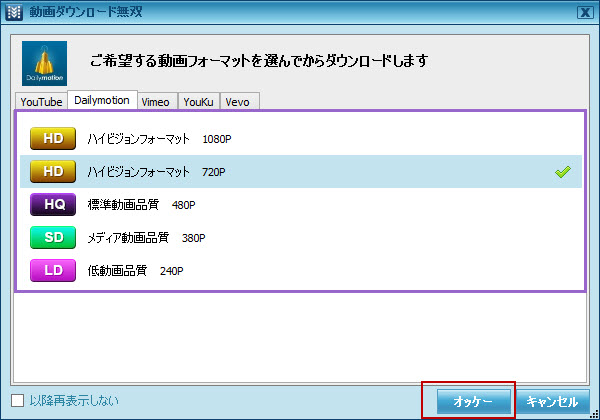
- ダウンロード完了後、[変換]タブをヒットし、出力フォーマットと出力先を指定してから、「開始」ボタンをクリックします。
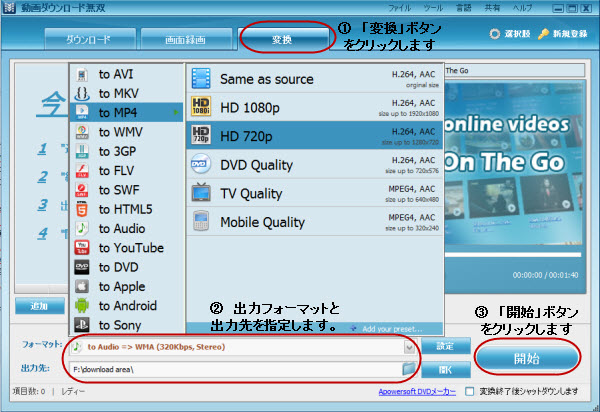
上記ではDailyMotionの動画をMP4として保存する二つの方法を紹介しました。パソコンにソフトウエアをインストールしたくないなら「Apowersoftオンライン動画ダウンロードフリーソフト」をお勧めいたしますが、画像録画や動画のフォーマット変換を行いたい場合はやはりデスクトップ版の「Apowersoft動画ダウンロード無双」をお勧めいたします。上記方法を利用し、DailyMotionの動画を楽しみましょう!



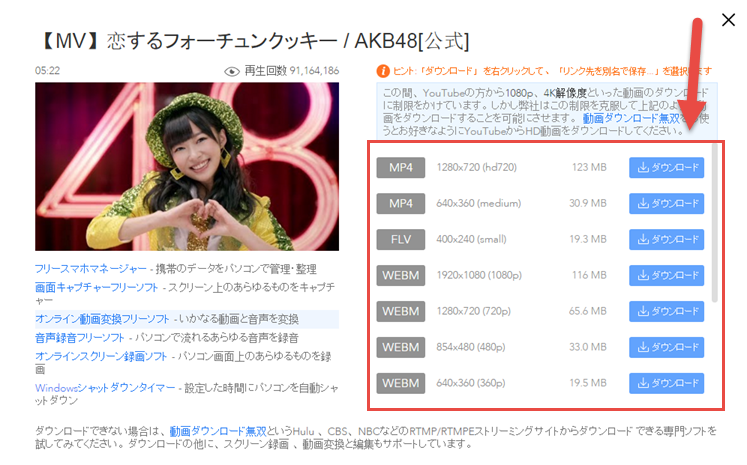
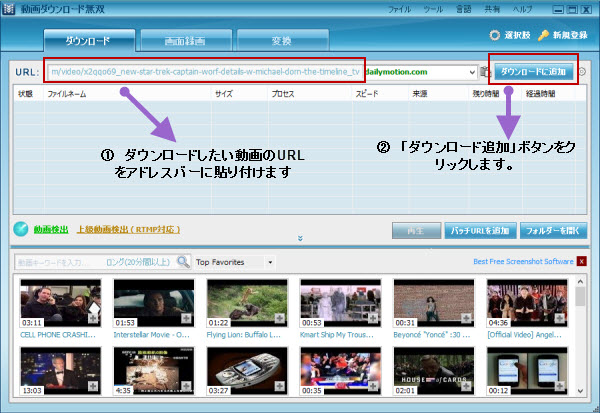
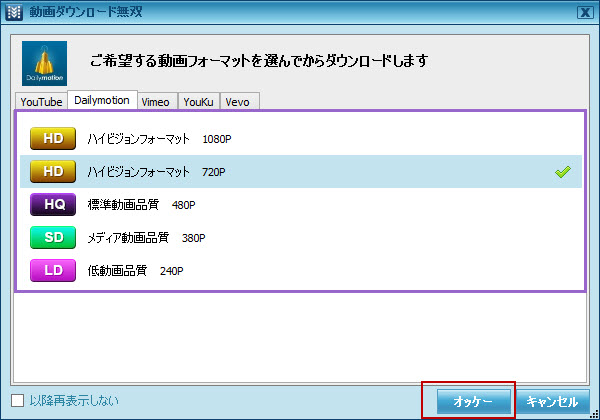
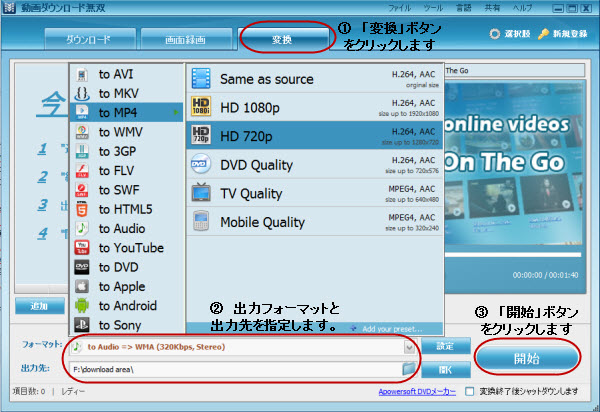

コメントを書く